普及知识
当我们准备开发Java程序时,我们需要两样基础的工具——JDK与IDE。在这里需要解释一下什么是JDK还有IDE。JDK的全称是Java Development kit,即Java开发工具集。JDK是整个Java的核心,包括Java运行环境(JRE)、Java开发工具和Java基础类库。
IDE是Integrated Development Environment的缩写,简称为集成开发环境。在市面上有许多的IDE,例如Eclipse、NetBeans以及我想向大家强烈推荐的IDEA。IDEA是由位于捷克的JetBrains公司公司开发的,它被公认为世界上最好的IDE。俗话说得好工欲善其事必先利其器。好废话不多说,让我们开始重头戏,打印Hello,World。
安装JDK
JDK是Oracle公司的官网上,点击链接你将进入JDK10的下载页面。进入下载JDK首页,以后如图所示点击DOWNLOAD按钮,你将进入正式的下载页面。
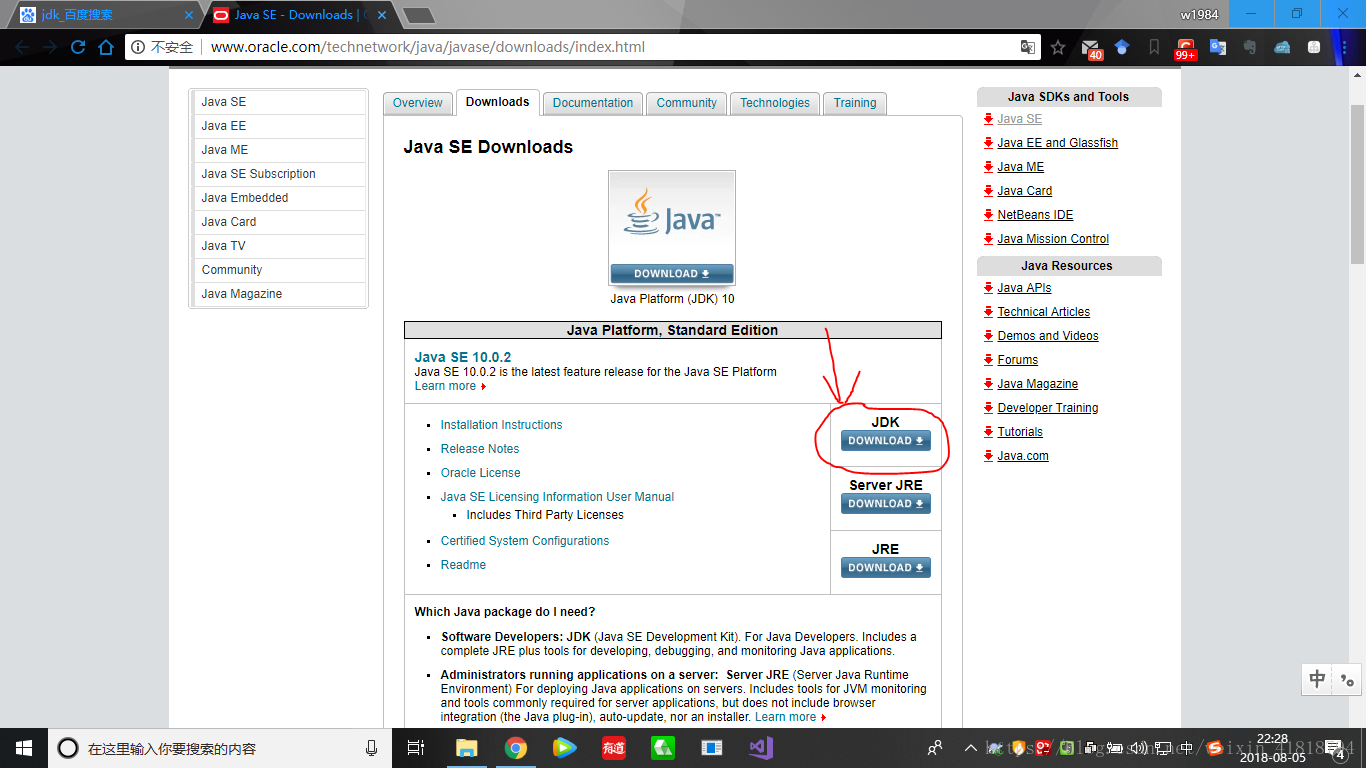
我们需要选择适合自己电脑系统的JDK,有macOS、Linux以及大家最为常用的Windows。因为目前Oracle公司对Java有知识版权,所以我们必须接受授权许可才能下载JDK文件。
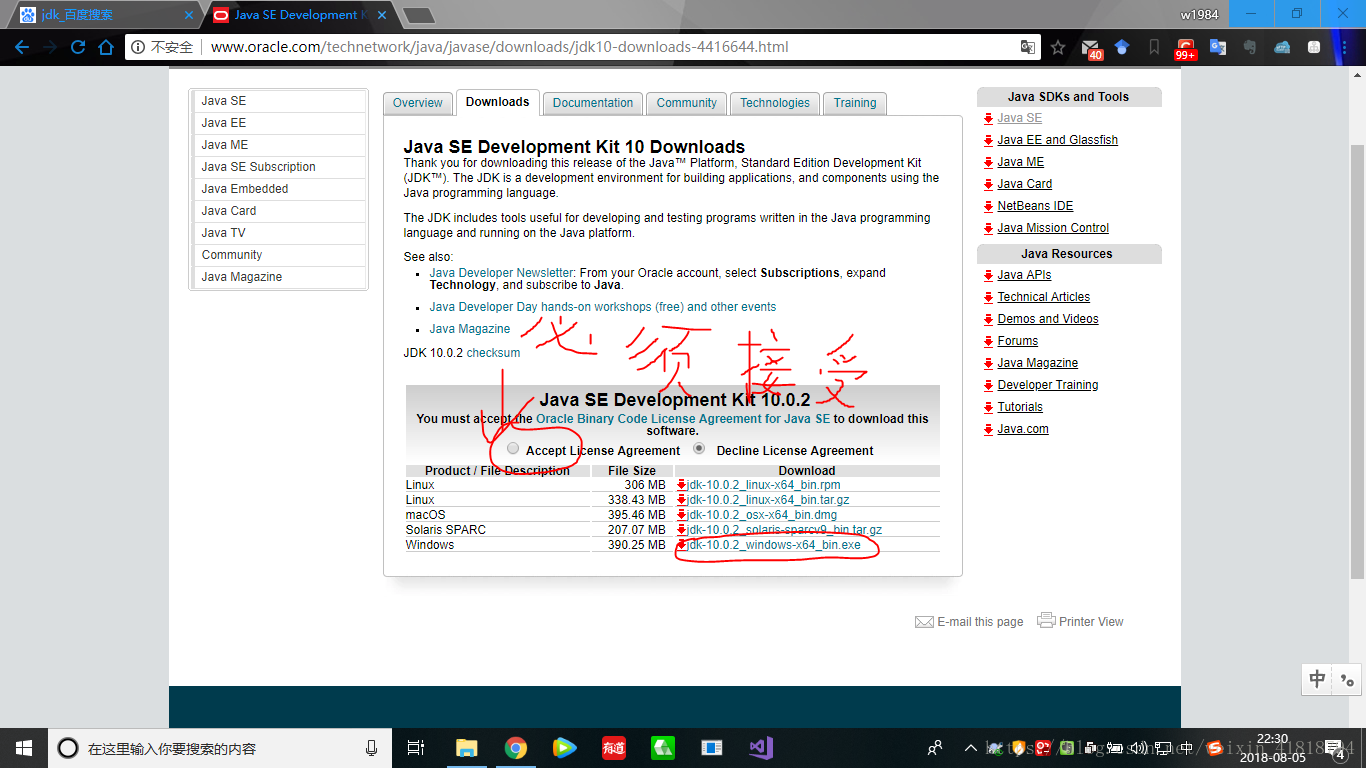
下载完成后,我们将会看像我在桌面上圈出来的那个图标的文件。那就是JDK的安装文件。
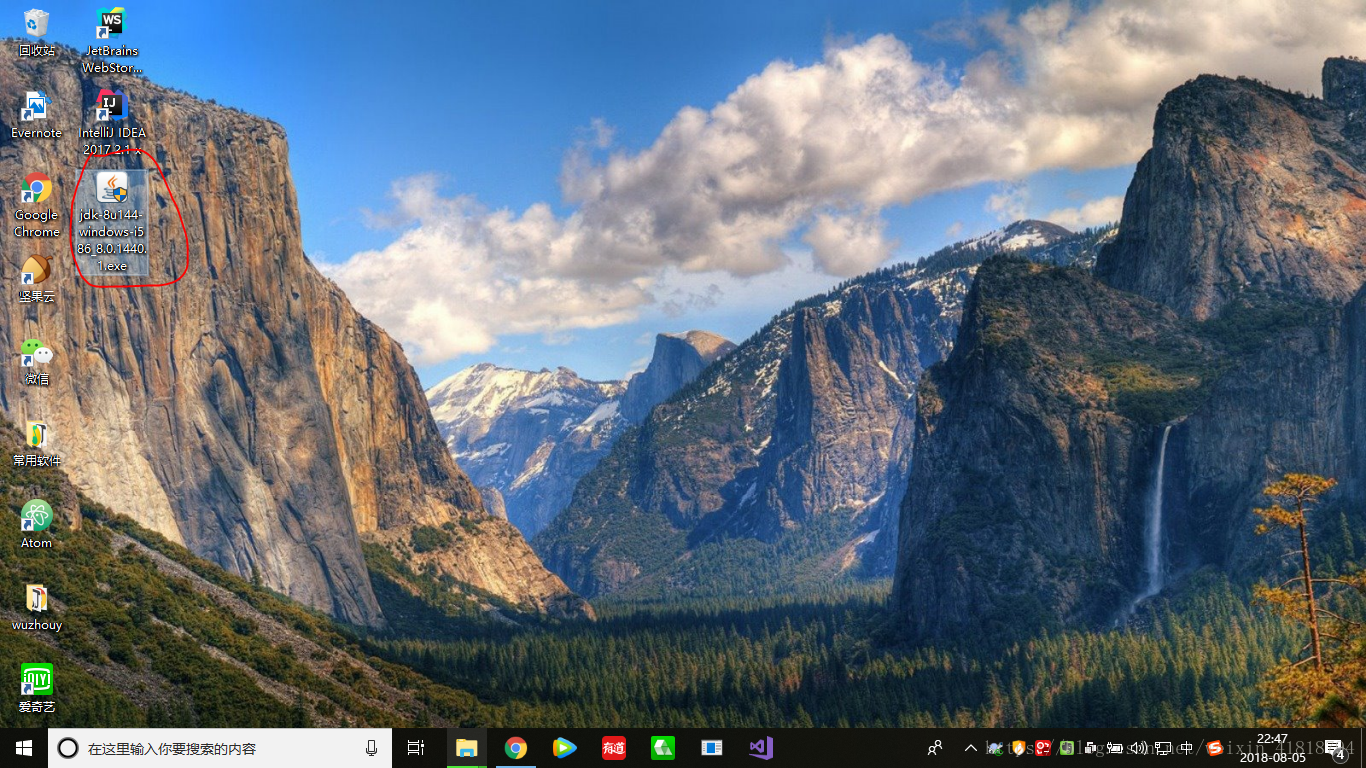
双击之后进入JDK的安装页面,在这里我们只需要向其它Windows程序一样一直点击下一步即可。
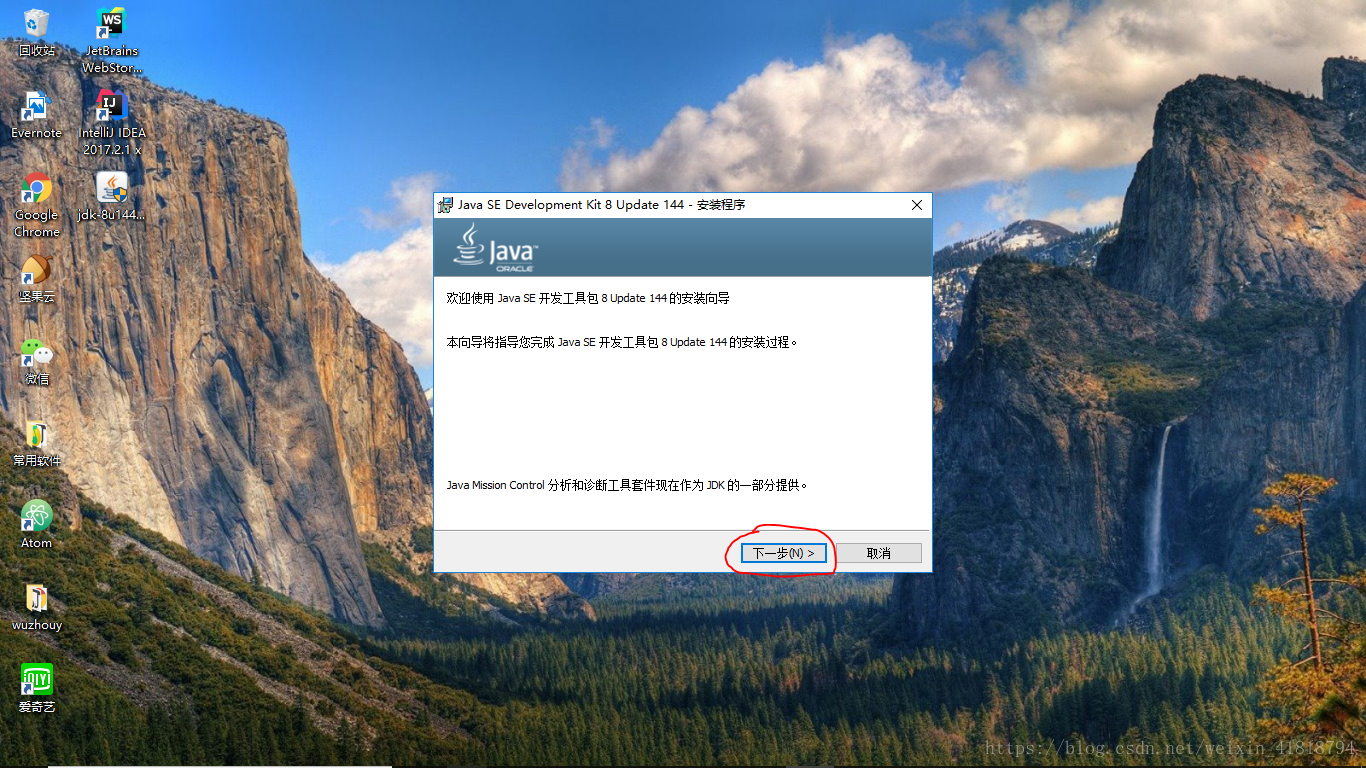
在这里我们可以看到JDK中包含的三部分:开发工具、源代码以及公共JRE。我们可能清楚地知道JDK的安装路径是哪里,当然我们也可以轻松的修改JDK的安装路径。在这里建议大家不要去修改它的安装路径,因为这会给后期我们配置环境变量时带来一定的麻烦。
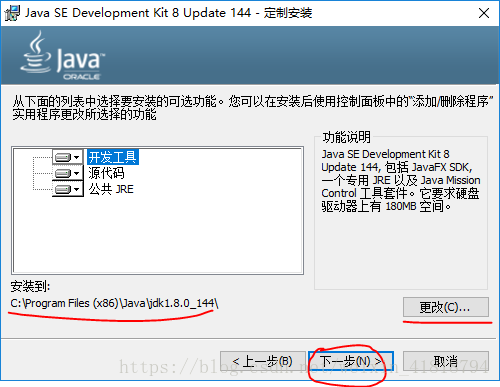
好的,如果一切进行顺利现在你应该和我一样可以在这个文件里找到JDK的安装文件,那么恭喜你,你已经公共的安装完成JDK了。在这里多说一句题外话,一般网上和很多书里都会在多介绍一步就是在CMD中如何使用java、javac命令。我发现这可能对一部分人来说是一个难点,很多人居然会配置这个东西而浪费了一整天的时间,更可惜的是他们也许就此就放弃了学习编程。不过经我多年学习的经验发现那个CMD并无用处,所以为了我们就不去讲它以免无用功。
安装IDEA
毫不吝啬的说IDEA是我用过最棒的编译器没有之一,当然每个人的使用习惯不同这里我就不做过多地比较。进入JetBrains的官网,它为我们提供了多款优秀的编译器几乎覆盖了编程世界的各个领域。在此我们点击IDEA的图标就可以进入IDEA的介绍页面。
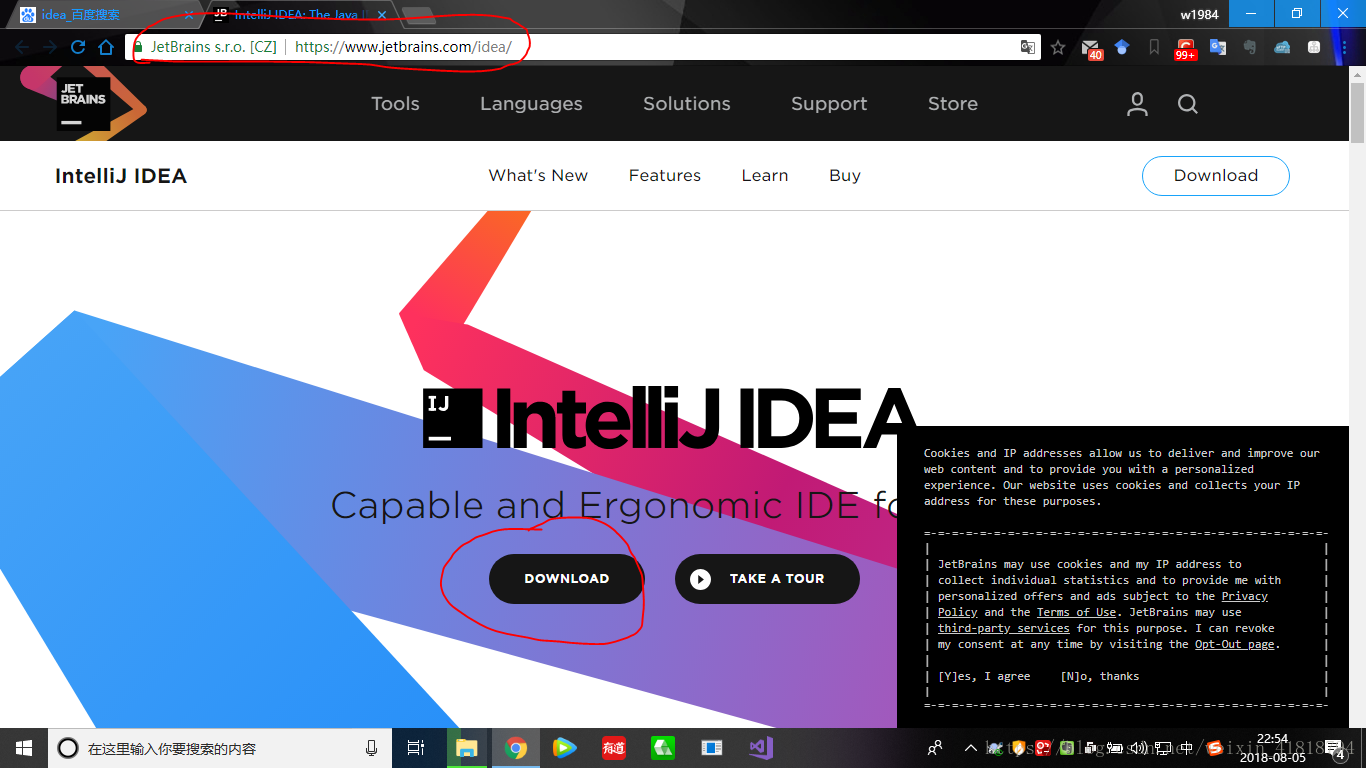
你们现在可能发现IDEA是付费软件而且价钱还一点都不便宜,不多大家可放心别忘了我们可是在天朝上国,而且学习阶段只要使用旁边的社区版即可。
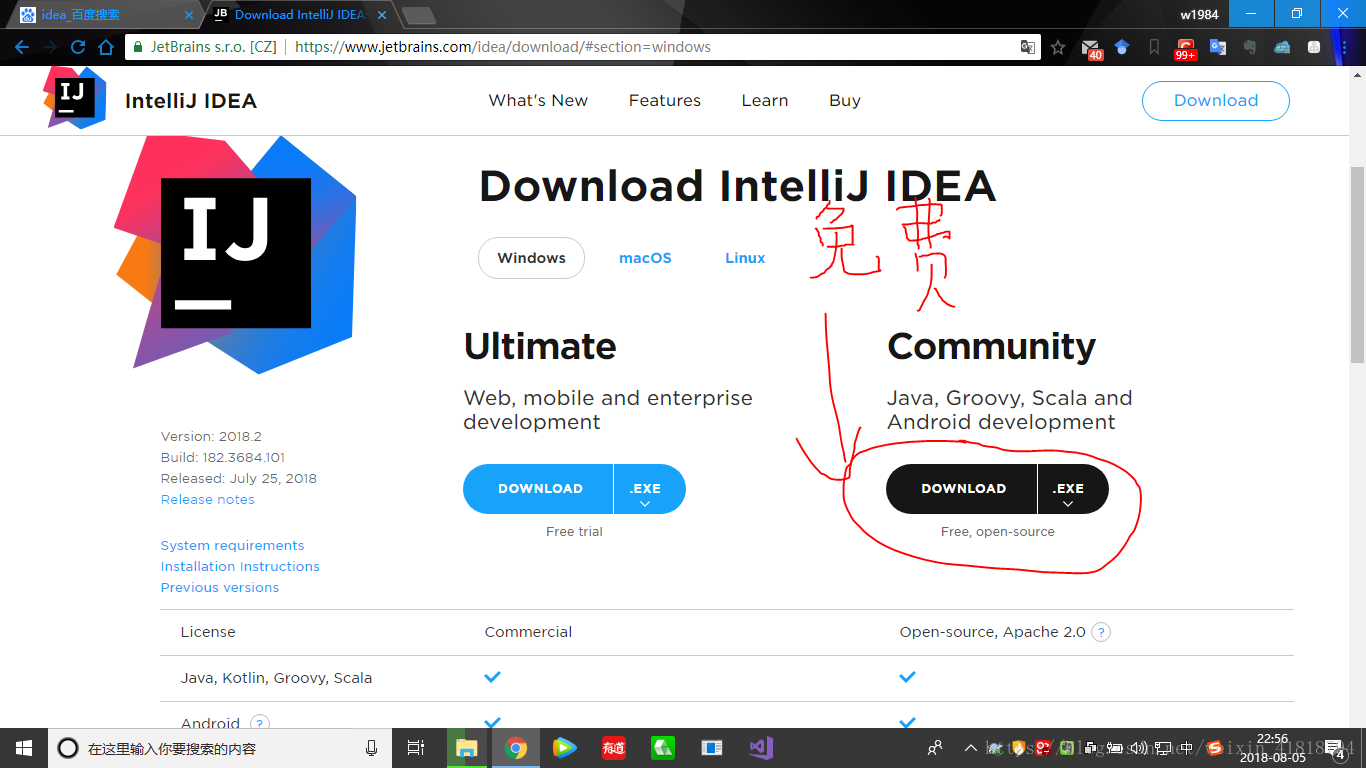
下载完之后,就可以看到如我所圈出来的那个图标。双击之后,就可以如下列图所示,一步步完成安装操作。

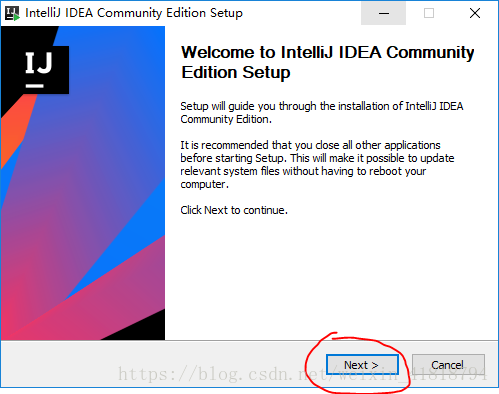
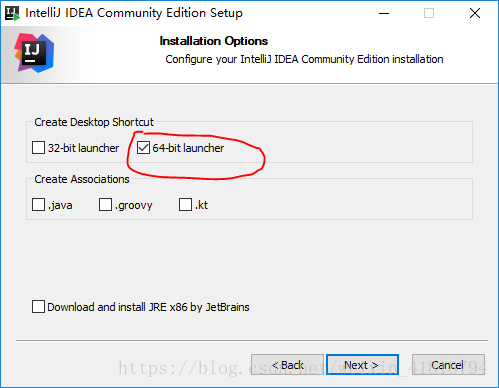
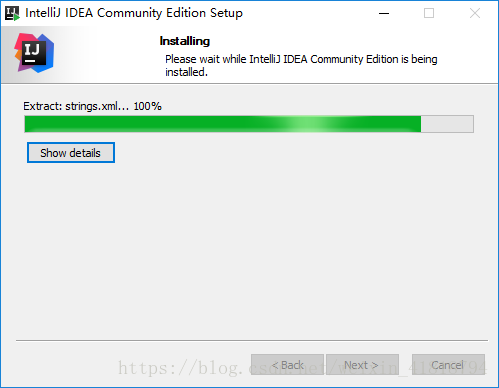
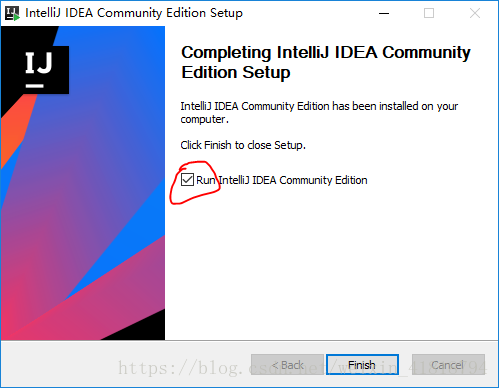
配置IDEA
首次启动IDEA先要进入配置界面,我们可以选择自己喜欢的风格样式,调整字体大小以及安装各个各样神奇的插件。
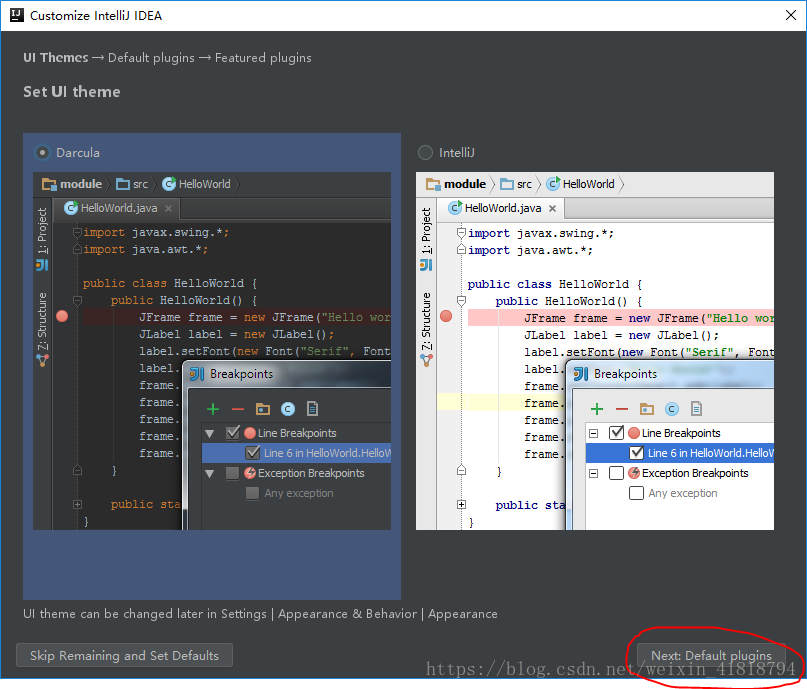
基础的配置完成之后我们需要为IDEA安装JDK,具体流程如图所示。
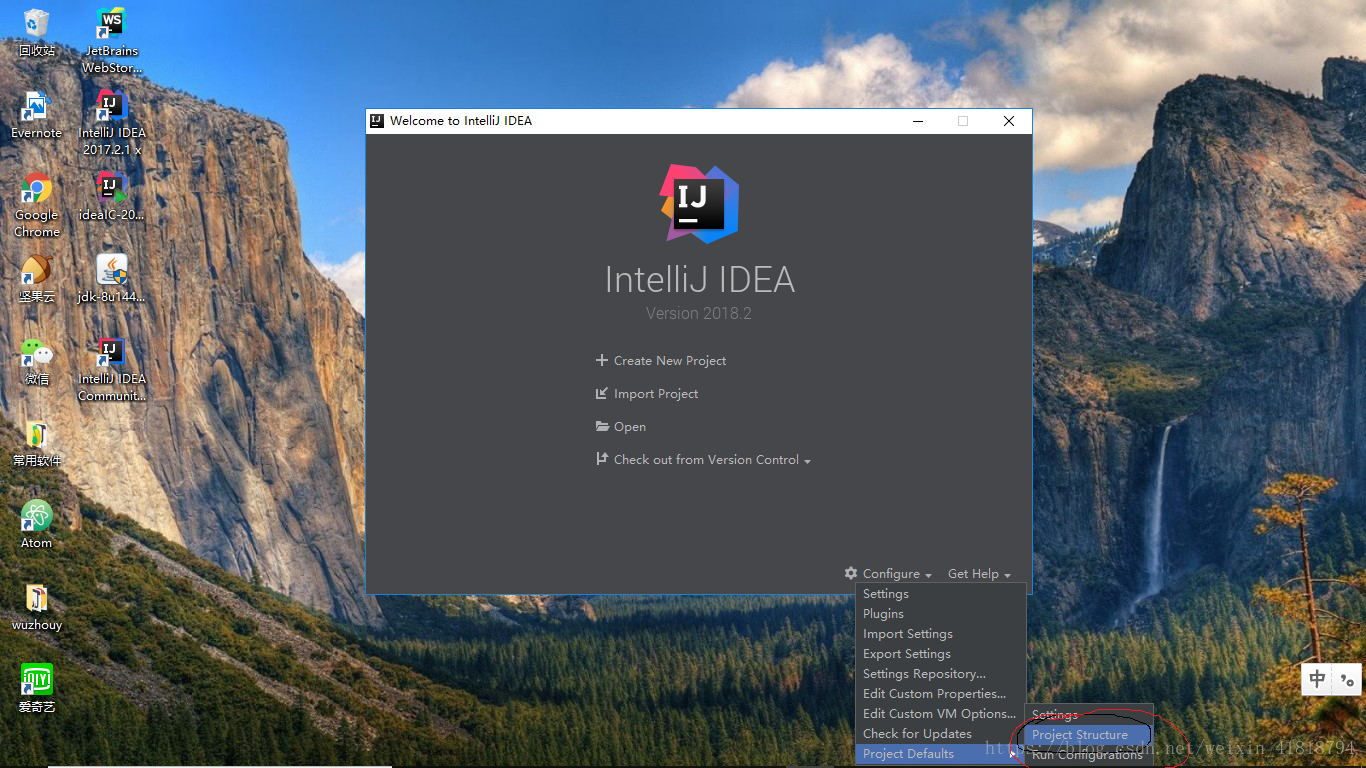
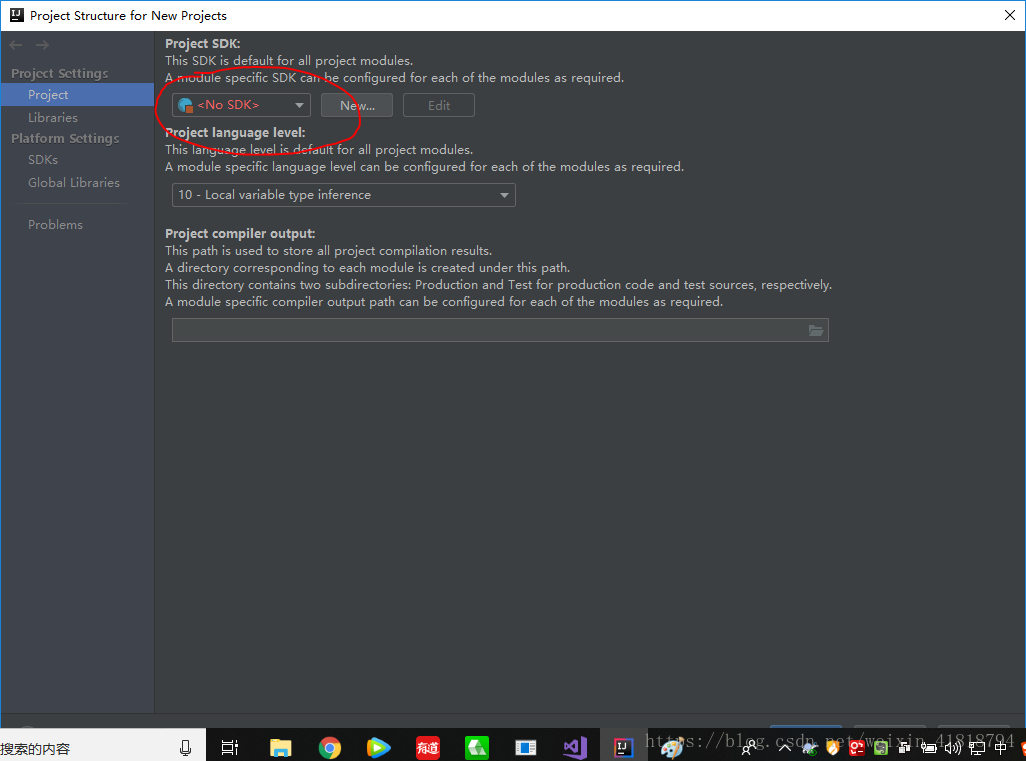
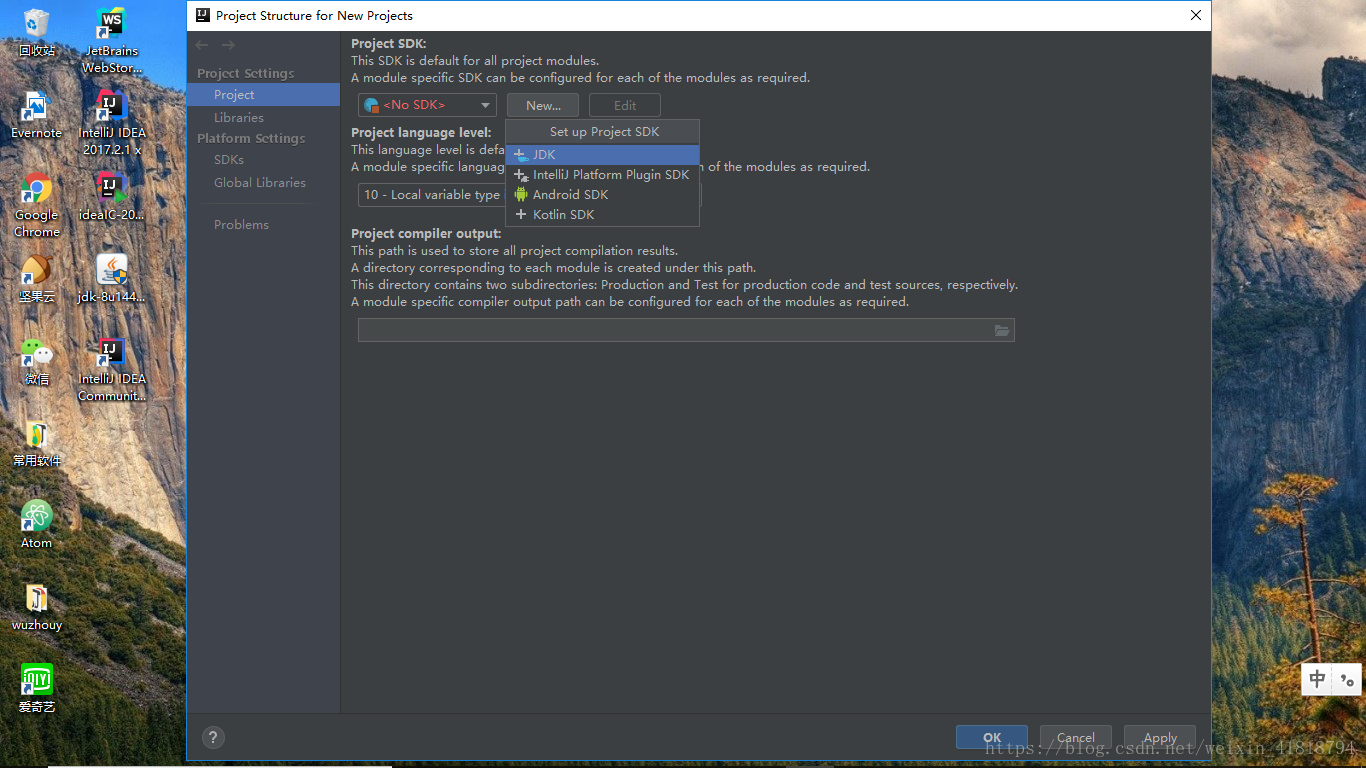
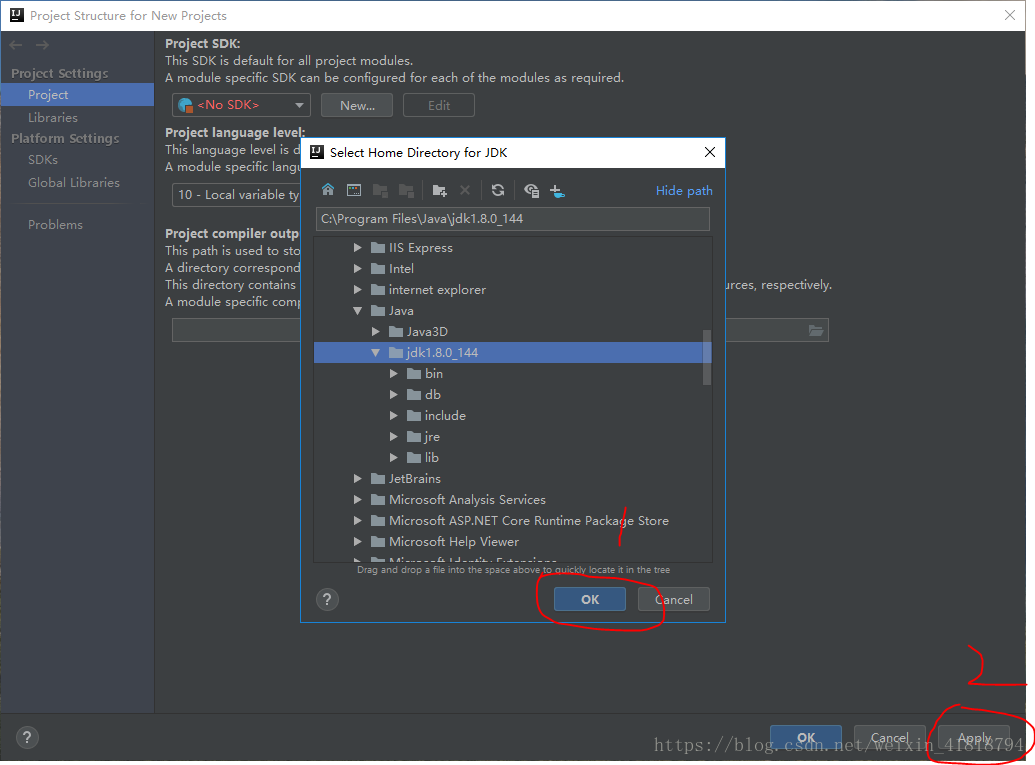
Hello,World
前期的准备终于完成了!进入创建工程的页面,我们选择Java项目,点击Next。
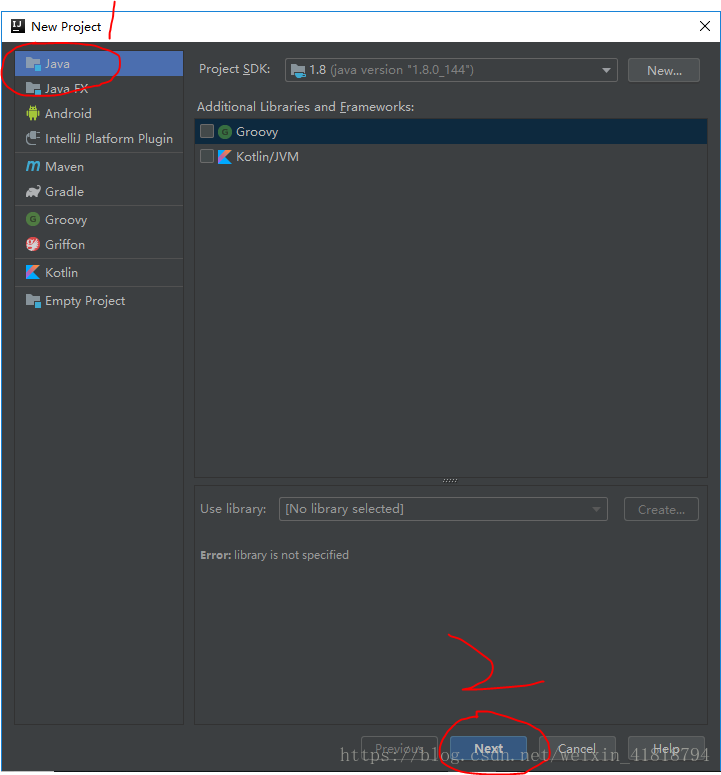
Project name是项目的名称,Project location是项目所存放的位置。点击Finish。
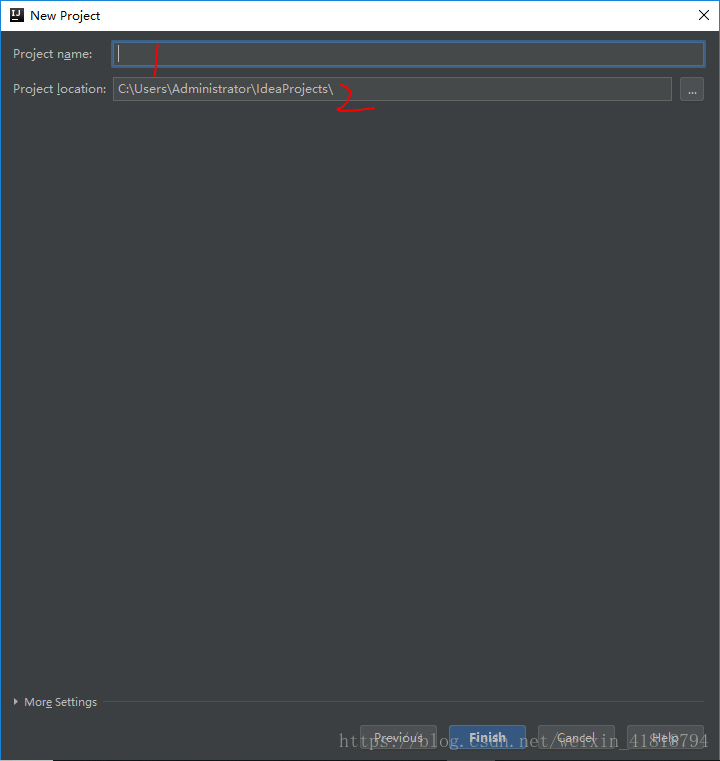
现在进入了IDEA的工作区页面。
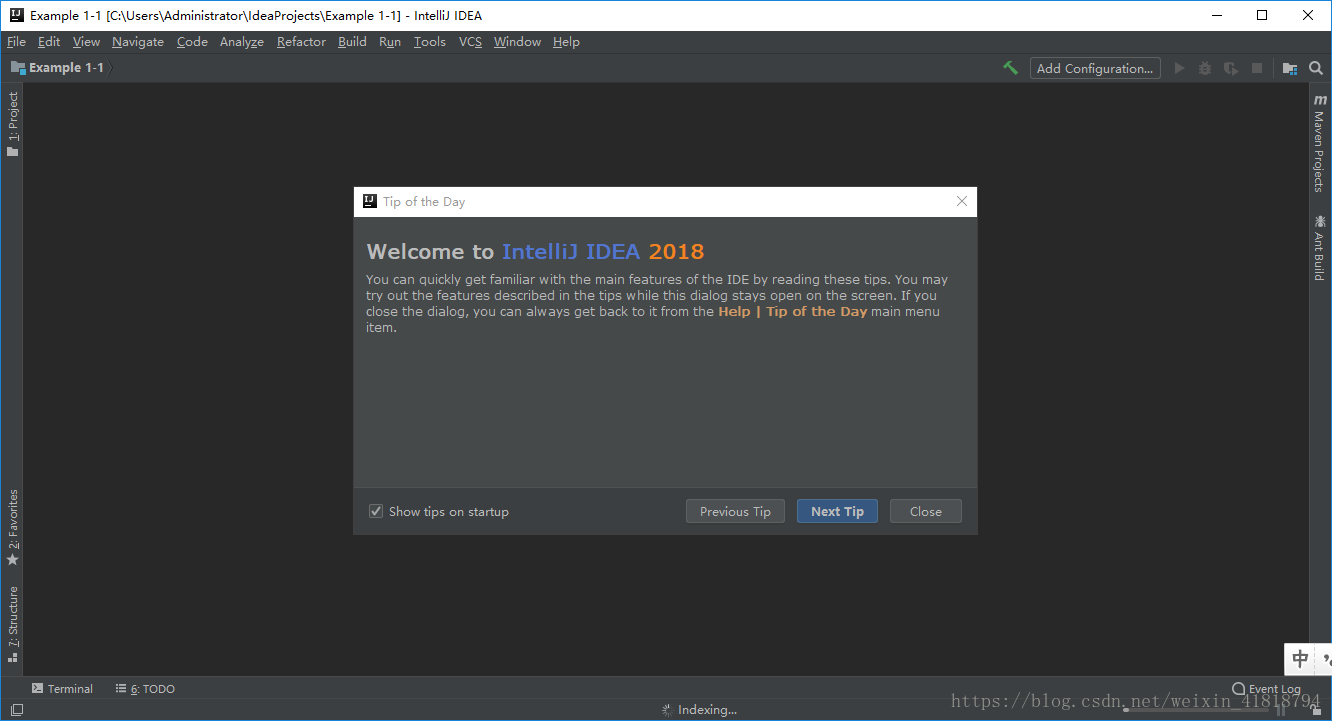
点击src文件,右键新建一个Java Class文件。在给.java文件命名时需要注意一点的是首字母需要大写。其实不大写页面没有问题的,但是为了编码规范所以要求首字母必须大写。
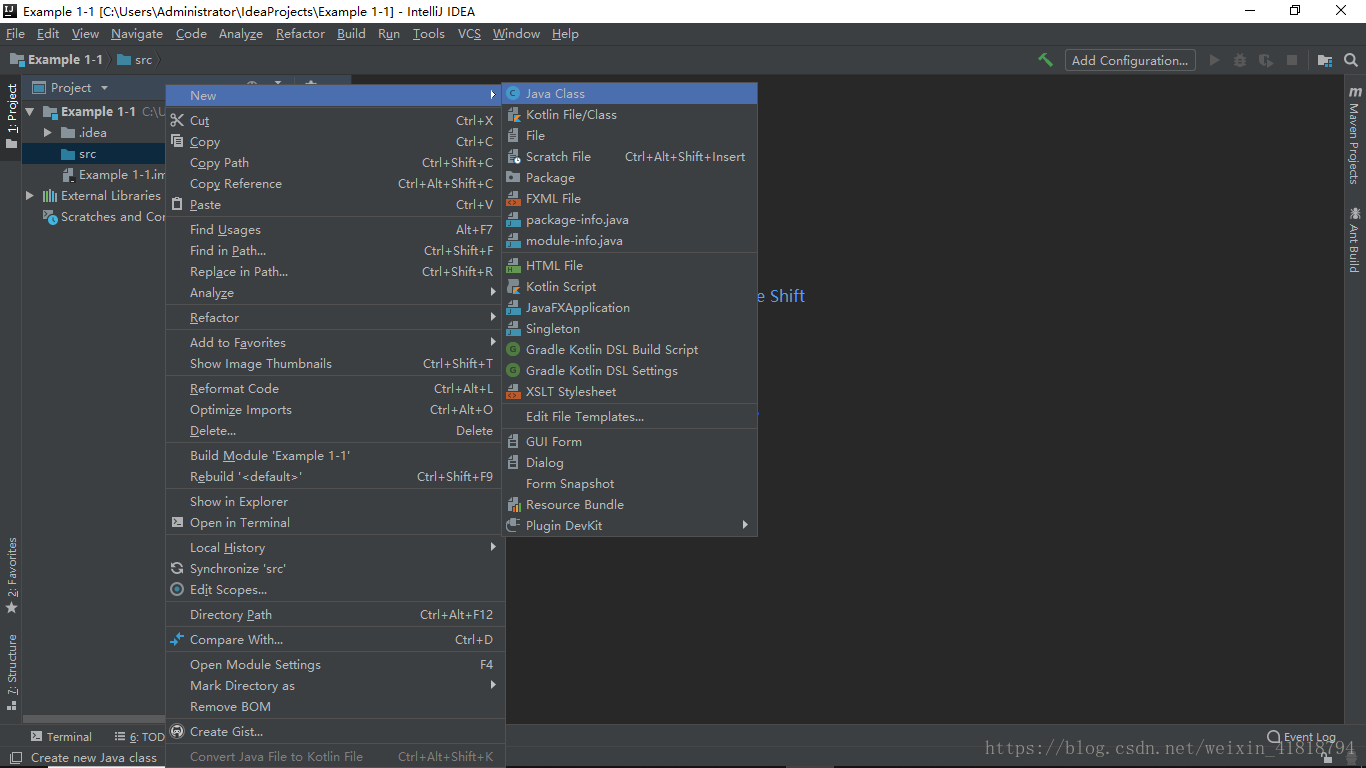
现在各位可以照着图片上我写的内容写一遍,然后试着点击旁边绿色的小三角就可以运行了!!!
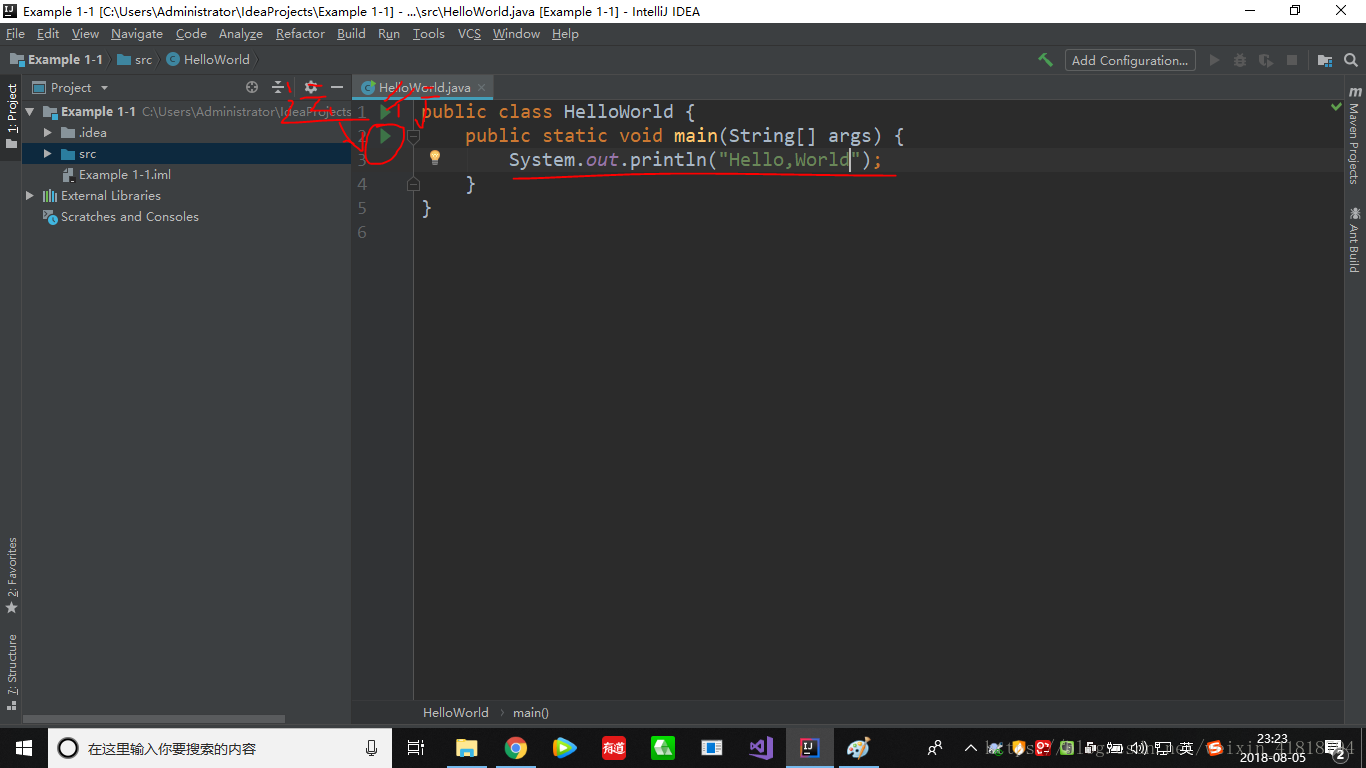
经过不懈的努力,我们终于看到了结果——Hello,World!
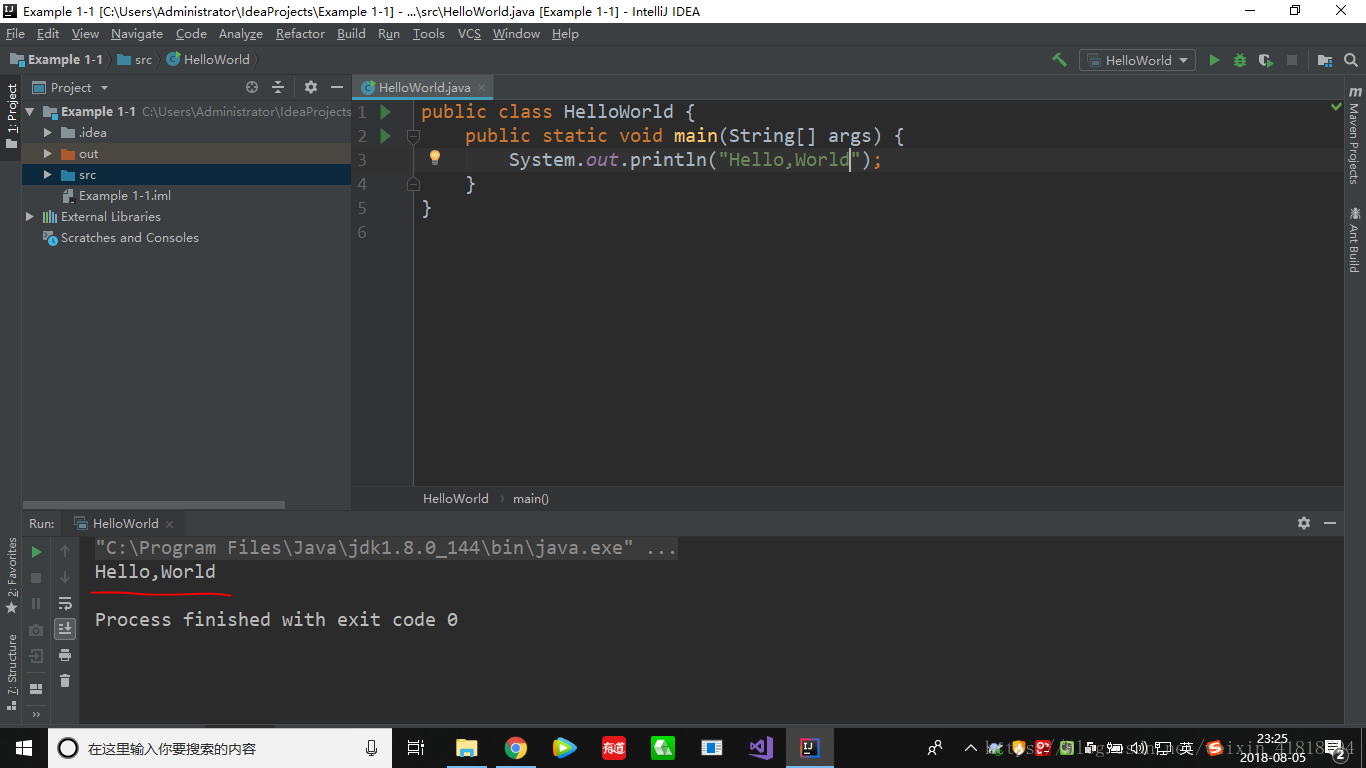







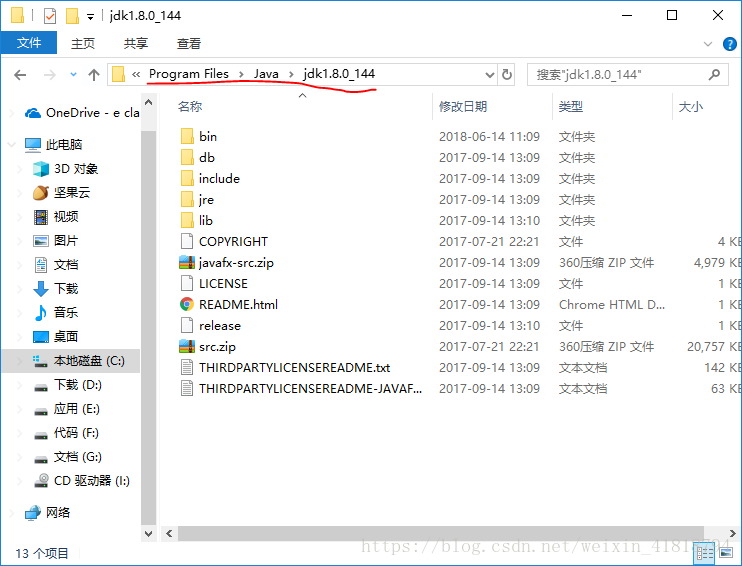














 4715
4715











 被折叠的 条评论
为什么被折叠?
被折叠的 条评论
为什么被折叠?










